HyperWorks 작업 중 내가 불러온 CAD 혹은 FE 모델의 크기를 확인해야 하는 경우가 있습니다.
오늘 소개해드릴 기능은 Measure Tool 입니다. Measure Tool은 geometry 혹은 mesh 정보를 이용하여 angles과 length를 확인할 수 있습니다.
<Measure>
Measure Tool의 위치는 다음과 같습니다. 상단 리본 메뉴 > Measure
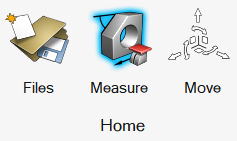
[그림1. Measure Tool]
선택한 node 혹은 point 사이의 거리를 잴 수 있으며, 두 지점의 거리와 함께 좌표계 기준으로 X, Y, Z 축으로 얼마만큼 떨어져 있는지도 파악이 가능합니다.
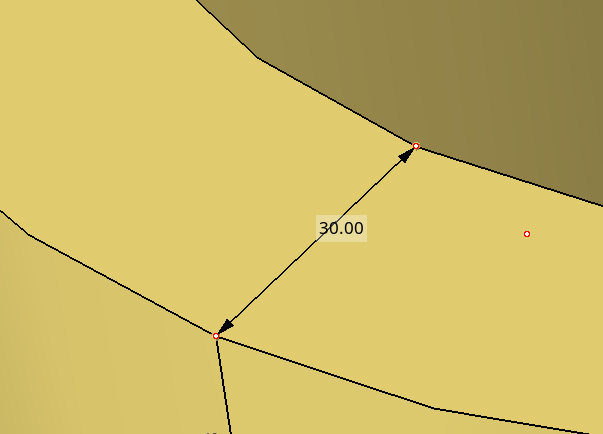
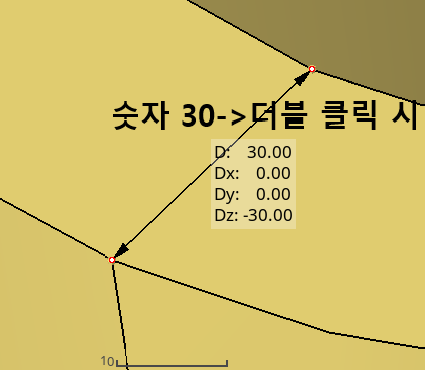
[그림2. Point 거리 측정, 그림2-1 숫자를 더블 클릭 시]
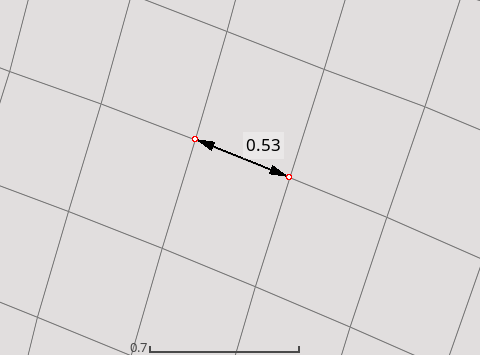
[그림3. Node 거리 측정]
* node는 element를 구성하는 지점을 의미하며, point는 Geometry를 구성하는 지점을 의미합니다.
그래픽 영역에서 직접 클릭하여 선택해주면 Graphic Area 내에 바로 표시됩니다.
선택한 3개의 node 혹은 point 에 대해 그 사이 각도를 측정할 수 있습니다.
“angle ” 과 “radius “ 를 측정하여 사용자가 얻고자 하는 각도와 반경을 확인합니다.
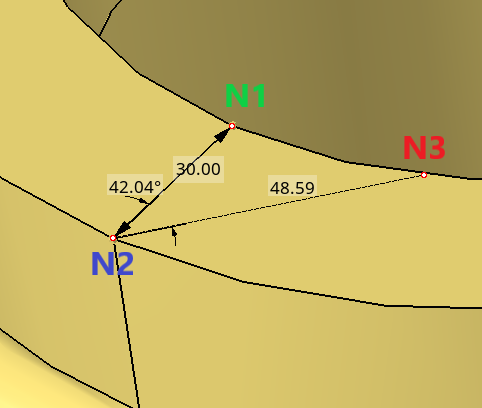
[그림4. 3개의 point를 이용한 각도 측정]
* Point 종류
– Fixed point : Surface 혹은 Solid 와 같은 형상을 유지하지 위한 o 모양의 Point
– Point : HyperMesh 에서 생성한 x 모양의 Point
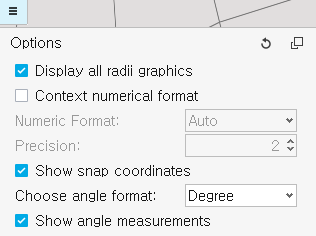
[그림5. Measure Options]
Measure Tool 옵션에서는 measure를 통해 측정한 값의 자릿수를 설정할 수 있으며,
“Show snap coordinates” 해당 옵션을 체크하면 글로벌 좌표계 기준으로 X, Y, Z 축으로 얼마만큼 떨어져 있는지도 파악할 수 있습니다. 또한 angle format으로 degree/radius 로 설정이 가능합니다.
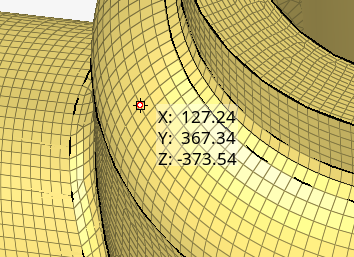
[그림6. Show snap coordinates chesk on ]
<Calculate Tool>
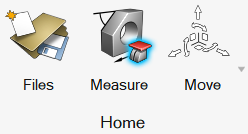
[그림7. Calculate Tool]
Calculate Tool은 Measure Tool의 Sub Tool 이며 사용자가 선택한 components의 면적, 부피, 질량 및 MOI, COG의 정보를 자동적으로 계산하여 줍니다.
아래 사진을 참고해주시기 바랍니다.
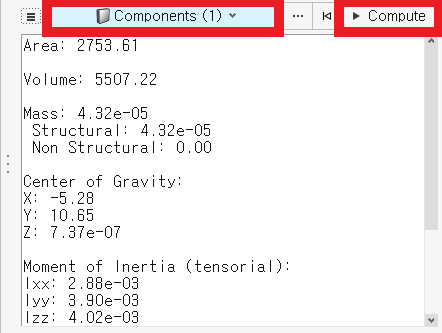
오늘 소개드린 Measure를 이용하여 모델 크기 확인을 해보실 수 있습니다.
> 이전 글 : [연재글 : 누구나 쉽게 시작하는 HyperWorks 쉬어가기 – Node 크기 조절 세팅]